
Impostazione carta: registrare le condizioni della carta
Registrare le impostazioni carta usate di frequente come profilo carta. È possibile specificare le impostazioni stampa del vassoio chiamando il profilo carta.
Questa sezione descrive come selezionare un formato carta e registrare il profilo carta.
-
È anche possibile registrare i profili carta usando [Reg./Canc.imp.carta] nella schermata [MACCHINA]. Per informazioni dettagliate, fare riferimento a Registra/cancella impostazioni carta: registrazione/eliminazione di un profilo.
-
Per informazioni dettagliate sull'impostazione carta del vassoio carta, su come registrare un'impostazione carta usata di frequente come profilo carta e su come richiamare un profilo carta, fare riferimento a Impostazione carta: impostare la carta per il vassoio.
L'impostazione carta è costituita dalle 10 seguenti condizioni che è possibile specificare come desiderato.
|
Voce di impostazione |
Descrizione |
Opzioni Impostazione |
|---|---|---|
|
Tipo di carta |
Sono inclusi i seguenti cinque tipi di carta, secondo l'uniformità della carta. |
Comune, Fine, Libro/Giornale, In rilievo, Inserto bianco |
|
Nome profilo |
Inserire il nome del profilo carta desiderato. |
È possibile inserire fino a 50 caratteri monobyte (25 caratteri a 2 byte). |
|
Formato carta |
Selezionando Standard è possibile selezionare il formato standard della carta. La selezione di Personalizzato permette di inserire le dimensioni desiderate dalla schermata. Quest'impostazione può essere eseguita anche richiamando un formato personalizzato precedentemente registrato. Per specificare Carta TAB, selezionare A4T |
Standard: Personaliz.: in larghezza da 95 mm a 331 mm, in lunghezza da 139 mm a 488 mm / in larghezza da 3,74" a 13,03", in lunghezza da 5,47" a 19,21" Carta TAB/Tabulatori: A4T Non importa: * SRA4 |
|
Peso |
Selezionare uno dei 13 tipi fornito nella schermata. L'unità di peso può essere cambiata. L'unità usata per registrare la condizione è anche usata per visualizzare tale condizione nella schermata [MACCHINA] e quella [COPIA] quando richiamata. |
Impost. peso: 40-49 g/m2 / 10-13 lb Bond 50-54 g/m2 / 14-15 lb Bond 55-61 g/m2 / 16-17 lb Bond 62-74 g/m2 / 18-19 lb Bond 75-80 g/m2 / 20-21 lb Bond 81-91 g/m2 / 22-24 lb Bond 92-105 g/m2 / 25-28 lb Bond 106-135 g/m2 / 29-36 lb Bond 136-162 g/m2 / 37-43 lb Bond 163-216 g/m2 / 44-57 lb Bond 217-256 g/m2 / 58-68 lb Bond 257-300 g/m2 / 69-81 lb Bond 301-350 g/m2 / 82-93 lb Bond Cambia unità: g/m2, kg (A-Book), kg (B-Book), kg (Dodicesimo), kg (Ottavo), lb (Bond), lb (Index), lb (Cover), lb (Book), lb (Bristol), lb (Tag) |
|
Carta Colorata |
Specificare il colore della carta. Ciò serve a evitare una stampa erronea su tipi di carta di diverso colore. |
Bianco, Blu, Giallo sole, Grigio, Verde, Avorio, Arancione, Rosa, Rosso, Giallo, Crema, Bianco trasparente, Altro, Colore utente |
|
Foratura |
Specificare se la carta è forata o meno. Quando si usa carta pre-forata, la selezione di [Buca] per [Imp.di uscita] non ha effetto. |
Pre-Forata, Senza Fori |
|
Registrazione entrambi lati |
Specificare i rapporti di ingrandimento (verticale, orizzontale) e le quantità di spostamento dell'immagine (Su/Giù, Destra/Sx) per entrambe le pagine, anteriore e posteriore, al fine di allineare le immagini stampate sulla pagina anteriore e posteriore nella stampa fronte-retro. Inoltre, Gap o la Regolazione grafico può essere usato per la regolazione. Si consiglia di eseguire Registrazione entrambi lati per ogni carta da usare, in quanto la percentuale di riduzione differisce a seconda del tipo di carta, la marca della carta o la differenza di temperatura del luogo di stoccaggio. Questa opzione consente anche di regolare il ciclo di registrazione prima di usare la funzione Registrazione entrambi lati. |
Zoom verticale: Fronte/Retro da -1,00 a +1,00 (1 passo = 0,01%) Zoom orizzontale: Fronte/Retro da -0,50 a +0,50 (1 passo = 0,01%; tuttavia, è 0,05% se [ Spostamento immagine Su/Giù: Anteriore/Posteriore da -10,0 mm a +10,0 mm (1 passo = 0,1 mm) Spostamento immagine Dx/Sx: Anteriore/Posteriore da -10,0 mm a +10,0 mm (1 passo = 0,1 mm) Ciclo di registrazione: Anteriore/Posteriore da -9,9 mm a +9,9 mm (1 passo = 0,1 mm) |
|
Regolaz. esperta |
Configurare le impostazioni per le seguenti voci: Regolazione offset trasf., Grado cancellazione bordo iniz., Gr.canc.brd.post., Imp. temperatura di fusione, Impost.veloc.processo, Impostaz. trasf. Bordo iniz., Ric.inc.manc.centr.carta, Impostaz. regolaz. decentram. e Regolaz.PPM fusione Per informazioni dettagliate sula funzione Regol.per esperti, fare riferimento a Dettagli della regolazione per esperti. |
Offset bordo iniz. 1 (Anter.): da -128 a +127 Offset bordo iniz. 1 (Poster.): da -128 a +127 Offset bordo iniz. 2 (Anter.): da -128 a +127 Offset bordo iniz. 2 (Poster.): da -128 a +127 Offset bordo iniz. 3 (Anter.): da -128 a +127 Offset bordo iniz. 3 (Poster.): da -128 a +127 Offset immagine (Anter.): da -128 a +127 Offset immagine (Poster.): da -128 a +127 Grado cancellazione bordo iniz.: da 0 a +200 Gr.cance.brd.post.: da 0 a +200 Imp. temperatura di fusione: da -15 a +15 Impost.veloc.processo: Predefinito, Alta velocità, Velocità bassa Impostaz. trasf. Bordo iniz: Imm.bor.ini.val., Auto, Separazion, Separazion (+1), Separazion (+2), Separazion (+3) Ric.inc.manc.centr.carta: Rileva, Non rilevare Correggere decentr.: ON, OFF Regolazione PPM fusione: ON (Manuale), ON (Auto), OFF |
|
Regol. arric. |
Selezionare se correggere o meno l'arricciamento (deformazione a forma di arco) della carta emessa. La regolazione può essere effettuata su carta con peso da 40 g/m2 a 256 g/m2 / da 10 lb Bond a 68 lb Bond. |
Corregg.verso alto, OFF |
Descrizioni del tipo di carta
|
Nome carta |
Descrizione |
|---|---|
|
Normale |
La carta comune è usata per la copia/stampa in generale ed è chiamata "Carta PPC". Non è in genere carta riciclata. Selezionare [Comune] per la carta comune o riciclata da usare per la copia/stampa in bianco e nero. |
|
Qualità |
La carta fine è una carta non patinata utilizzata generalmente per la stampa offset. Questo tipo di carta ha un elevato grado di bianchezza ed è utilizzata per svariati scopi. Selezionare [Fine] per la carta dalle caratteristiche menzionate in precedenza. |
|
Libro/Giornale |
Il tipo di carta Libro/Giornale è usato generalmente per stampare il corpo di libri, per via della sua elevata opacità (per evitare che la stampa sia vista dal retro) o del suo color crema, che facilita la lettura. Selezionare [Libro/Giornale] per la carta dalle caratteristiche menzionate in precedenza. |
|
In rilievo |
In rilievo si riferisca a un tipo di carta dalla superficie grezza e a basso fissaggio. Selezionare [In rilievo] per la carta dalle caratteristiche menzionate in precedenza. Questa categoria comprende tipi di carta fine come la carta di cotone. |
|
Inserto in bianco |
Non si tratta di una categoria relativa alla uniformità della carta, ma di un'opzione usata per alimentare la carta senza stampare. Quando la si utilizza con i modi di Inser. Foglio Con copertina/Vuoto o Vuoto, selezionare [Ins.Pag.Vuota] per caricare il vassoio con carta già stampata e solo per alimentarlo o con carta da usare per pagine vuote. |
Aggiunta/Modifica della registrazione delle condizioni carta
-
Attuare la procedura di Impostazione utente per visualizzare la schermata [Impostazione utente].
-
Premere [Impostazioni sistema] nella schermata [Impostazione utente], quindi premere in sequenza [Impostazioni cassetto] e [Impostazione carta].
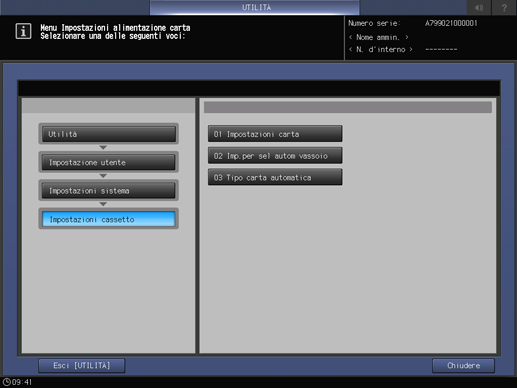
-
Premere [Impostazione profilo carta].
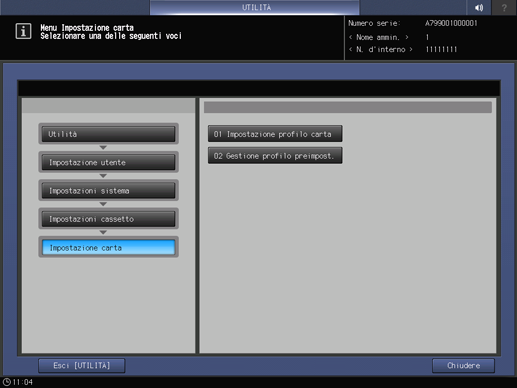
È visualizzata la schermata [Registra/cancella impostazioni carta].
-
Selezionare la destinazione in cui registrare i criteri della carta.
Usare i pulsanti a scorrimento [
 ] o [
] o [  ] per visualizzare la destinazione desiderata, selezionare la riga e premere [Agg/Mod].
] per visualizzare la destinazione desiderata, selezionare la riga e premere [Agg/Mod].-
Per modificare i criteri della carta precedentemente registrati, selezionare la riga considerata.
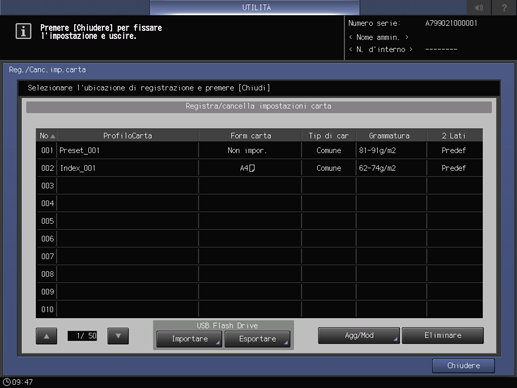
È visualizzata la schermata [Registra Tipo/Gramm].
-
-
Selezionare uno dei pulsanti in [Tipo di carta].
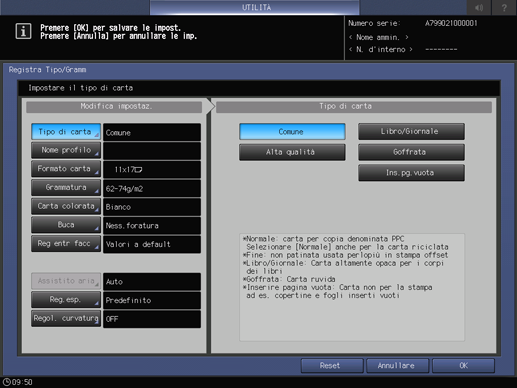
-
Premere [Nome profilo].
-
Inserire il nome del profilo carta desiderato. È possibile inserire fino a 50 caratteri monobyte (25 caratteri a 2 byte).
-
Premere [OK].
-
-
Premere [Formato carta].
È visualizzata la schermata [Formato carta].
-
Selezionare un pulsante a scelta tra[Standard], [Personalizzato], [Carta TAB], [Non Importa].
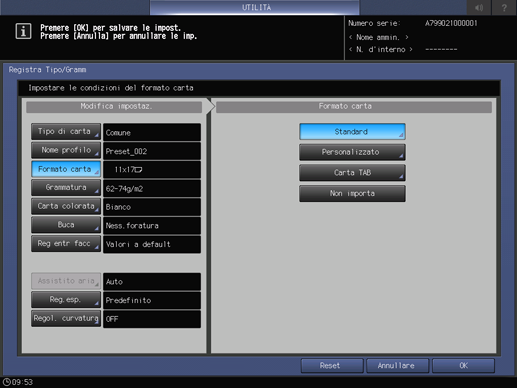
Procedere al punto 8 se si ha selezionato [Standard].
Procedere al punto 9 quando si seleziona [Personalizzato].
Procedere al punto 10 quando si seleziona [Carta TAB].
Procedere al punto 11 per impostare [Non importa].
-
Premendo [Standard] si visualizza la schermata [Impost. standard].
Selezionare il pulsante formato standard desiderato.
-
Premere [OK].
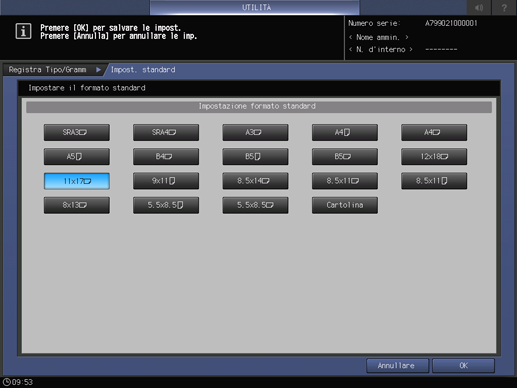
Procedere con la fase 11.
-
-
Selezionando [Personalizzato] si visualizza la schermata [Impostazione formato personalizzato].
Per specificare un formato personalizzato:
-
Premere [(1)], quindi usare il tastierino del pannello a sfioramento, [
 ] [
] [  ] per inserire la dimensione di larghezza desiderata.
] per inserire la dimensione di larghezza desiderata.
-
Premere [(2)], quindi usare il tastierino del pannello a sfioramento, [
 ] [
] [  ] per inserire la dimensione di larghezza desiderata.
] per inserire la dimensione di larghezza desiderata.
Per richiamare il formato personalizzato registrato:
-
Premere [Richiamo formato]. È visualizzata la schermata [Richiamo formato].
-
Usare [Indietro] e [Successivo] per andare al formato personalizzato desiderato. Le voci da [01] a [20] sono fornite nella schermata.
-
Premere il pulsante numerico del formato personalizzato da usare, quindi premere [OK].
Procedere con la fase 11.
-
-
Selezionando [Carta TAB] si visualizza la schermata [Impostazione carta tab].
Selezionare il formato desiderato da A4T
 , A4T
, A4T  , 8,5
, 8,5 11T
11T  e 8,5
e 8,5 11T
11T  .
.Usare il tastierino del pannello a sfioramento , [
 ][
][ ] per inserire il numero dei tabulatori. L'intervallo di impostazione del numero di tab è tra 1 e 15.
] per inserire il numero dei tabulatori. L'intervallo di impostazione del numero di tab è tra 1 e 15.Premere [OK].
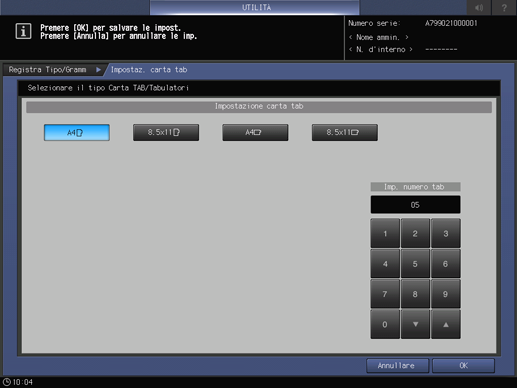
-
Premere [Grammatura].
-
È visualizzata la schermata [Grammatura]. Selezionare il tasto della grammatura desiderata in [Grammatura].
-
Selezionare il pulsante unità desiderato in [Cambia unità]. La schermata visualizza il peso della carta nell'unità selezionata.
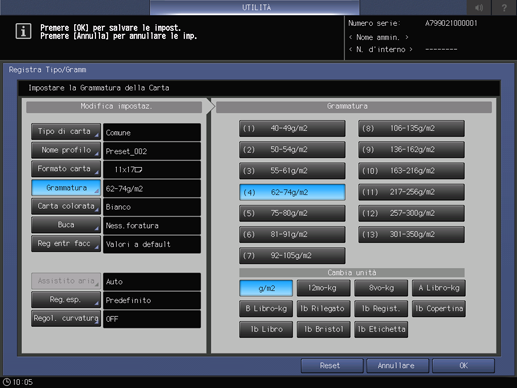
-
-
Premere [Carta colorata].
Selezionare un tasto Carta colorata desiderato.
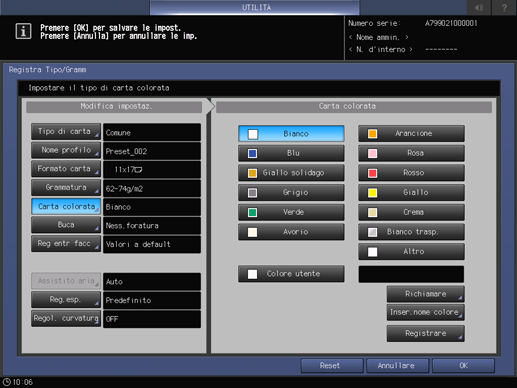
Per specificare un nome colore desiderato:
Premere [Colore utente]. È visualizzata la schermata [Inserire nome carta colorata].
Inserire il nome colore desiderato. È possibile usare fino a 20 caratteri monobyte.
Premere [OK].
-
Per modificare il nome colore specificato, premere [Inser.nome colore] per visualizzare la schermata [Inserire nome carta colorata] e rinominarlo.
Per registrare un nome colore desiderato:
Premere [Registra]. È visualizzata la schermata [Registra nome colore].
Visualizzare il tasto numerico da registrare, utilizzando [Indietro] e [Successivo] come necessario per scorrere. Le voci da [001] a [100] sono fornite nella schermata.
Premere il tasto numerico da registrare, quindi premere [Aggiungere].
Inserire il nome colore da registrare, quindi premere [OK].
-
Per eliminare un nome colore registrato, premere il tasto numerico da eliminare, quindi premere [Eliminare].
Per richiamare un nome colore registrato:
Premere [Richiamare]. È visualizzata la schermata [Richiama nome colore].
Visualizzare il tasto numerico desiderato, utilizzando [Indietro] e [Successivo] come necessario per scorrere. Le voci da [001] a [100] sono fornite nella schermata.
Premere il tasto numerico sul lato sinistro del nome colore da usare, quindi premere [OK].
-
-
Premere [Buca].
Selezionare [Preforato] per la carta forata o [Nessuna foratura] per la carta senza fori.
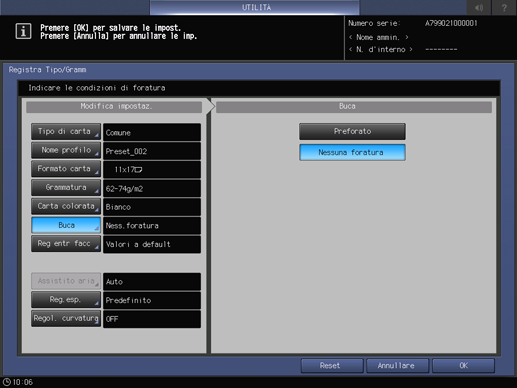
-
Premere [Reg entr facc].
Per informazioni dettagliate su Registrazione entrambi lati, fare riferimento a Schermata Registrazione entrambi lati.
-
Se si modifica l'impostazione [Zoom] per [Anter] o [Posteriore], [Spostamento immagine], o [Cicloregistraz], l'indicazione Registrazione entrambi lati passa a [Spost cambiato].
-
Se si preme [Reset], sono ripristinate le impostazioni predefinite di tutte le impostazioni Registrazione entrambi lati.
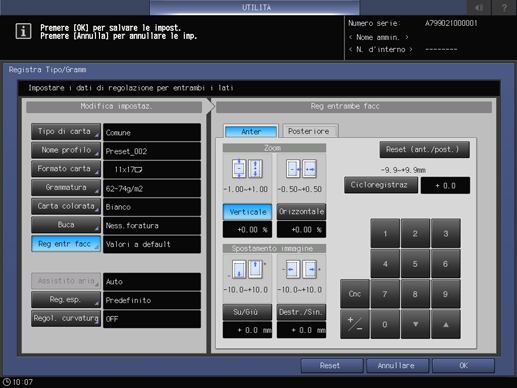
-
-
Premere [Regolazione esperti].
-
In [Imp. temperatura di fusione], visualizzato premendo [Successivo] in [Offset bordo iniz. 1 (Anter.)], selezionare il pulsante di regolazione della voce desiderata, quindi usare il tastierino sullo schermo, premere il tasto [
 ] o [
] o [ ] o premere il tastierino sul pannello di controllo per inserire il valore numerico.
] o premere il tastierino sul pannello di controllo per inserire il valore numerico.
-
Premere [+ / -] per impostare il valore su positivo o negativo.
-
Premere [Successivo] per visualizzare la schermata di impostazione.
-
Eseguire le impostazioni sulle seguenti voci.
[Impost.veloc.processo], [Imp.trasf.bordo iniz.], [Ric.inc.manc.centr.carta], [Correggere decentr.], [Regolazione PPM fusione]
-
Premere [OK] per completare l'impostazione. Per annullare la modifica, premere [Annullare]. In entrambi i casi, la schermata torna alla schermata [Registra Tipo/Gramm].
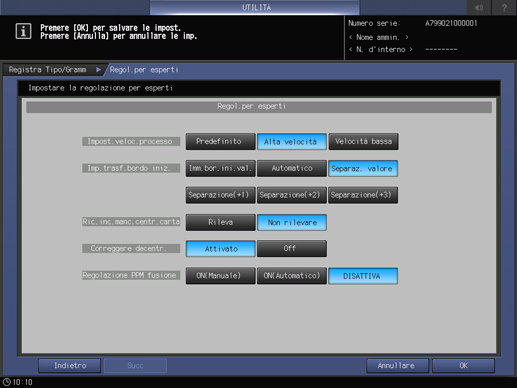
-
-
Premere [Regol. curvatura].
-
Selezionare [Corregg. verso l'alto] per correggere l'arricciamento della carta emessa. La regolazione può essere effettuata su carta con peso da 40 g/m2 a 256 g/m2 / da 10 lb Bond a 68 lb Bond.
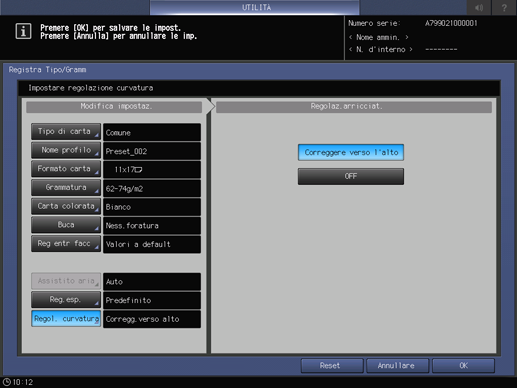
-
-
Premere [OK] nella schermata [Registra Tipo/Gramm]. La schermata torna alla schermata [Reg./Canc.imp.carta].
-
Premere [Chiudere] per tornare alla schermata [Impostazioni cassetto].
Eliminazione delle condizioni carta
-
Attuare la procedura di Impostazione utente per visualizzare la schermata [Impostazione utente].
-
Premere [Impostazioni sistema] nella schermata [Impostazione utente], quindi premere in sequenza [Impostazioni cassetto] e [Impostazione carta].
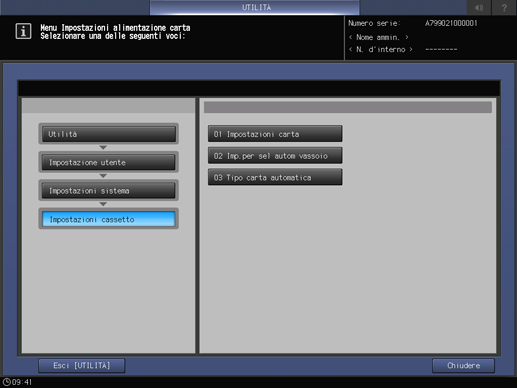
-
Premere [Impostazione profilo carta].
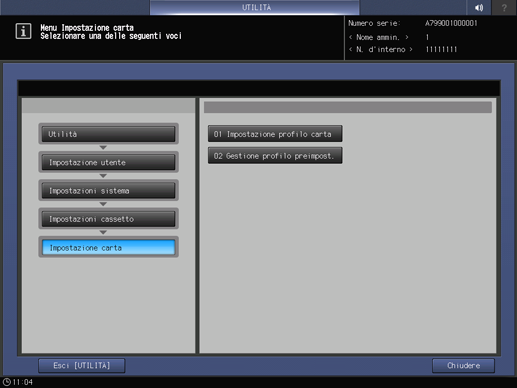
È visualizzata la schermata [Registra/cancella impostazioni carta].
-
Selezionare la riga da eliminare nell'elenco delle condizioni carta, quindi premere [Eliminare].
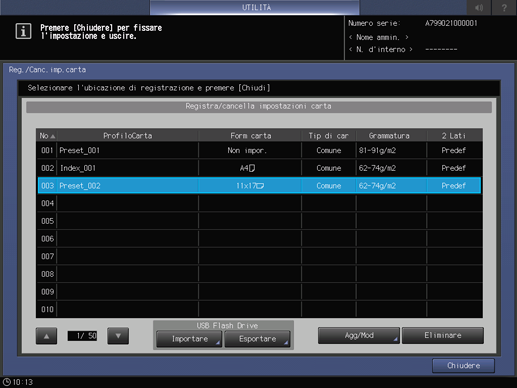
-
Premere [Sì] nella finestra di dialogo di conferma.
-
Oppure, premere [No] per annullare.
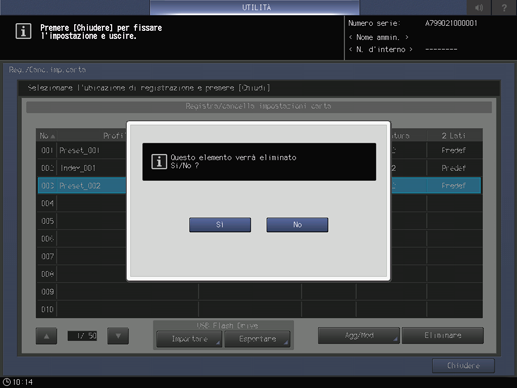
-
-
Premere [Chiudere] per tornare alla schermata [Impostazioni cassetto].
Funzione USB Importa/Esportazione per l'Impostazione carta
La funzione USB Importa/Esportazione salva in un'unità USB i dati di impostazione carta registrati nella macchina e registra i dati in un'altra macchina dello stesso modello. Per importare o esportare i dati di impostazione carta, occorre collegare dapprima un'unità flash USB a una porta USB. Il numero delle unità flash USB che è possibile collegare è uno.
-
Quando si usa l'opzione di importazione [Tutto], tutti i dati del formato carta e dell'impostazione carta memorizzati nell'unità flash USB sono importati e i dati registrati nella macchina sono sovrascritti.
-
Quando si usa l'opzione di importazione [individuale], sono importati i dati di impostazione carta selezionati e i dati sono memorizzati o sovrascritti nella macchina. Con l'opzione [Nuovo archiv], è possibile importare fino a 500 dati, insieme al numero di dati già registrati nella macchina (è possibile importare i dati residui dopo la riduzione dei dati registrati da 500). Quando si usa l'opzione [Sovrascrivi], è possibile importare fino a 500 dati.
-
La funzione di esportazione salva tutti i dati di impostazione carta di una macchina in un'unità flash USB.
Importazione di dati sull'impostazione carta
-
Attuare la procedura di Impostazione utente per visualizzare la schermata [Impostazione utente].
-
Premere [Impostazioni sistema] nella schermata [Impostazione utente], quindi premere in sequenza [Impostazioni cassetto] e [Impostazione carta].
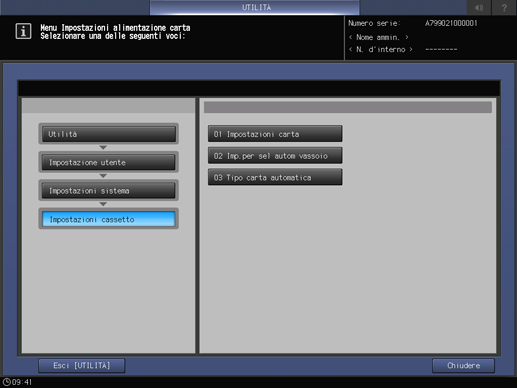
-
Premere [Impostazione profilo carta].
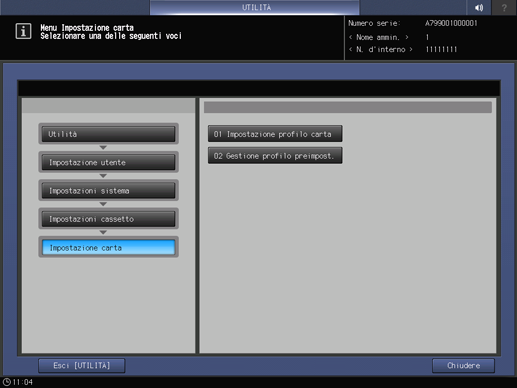
È visualizzata la schermata [Registra/cancella impostazioni carta].
-
Premere [Importare].
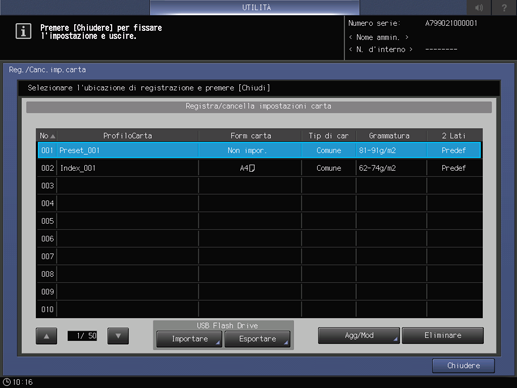
È visualizzata la schermata [Importare USB].
-
Selezionare i dati da importare e premere [Tutto] o [Individuale].
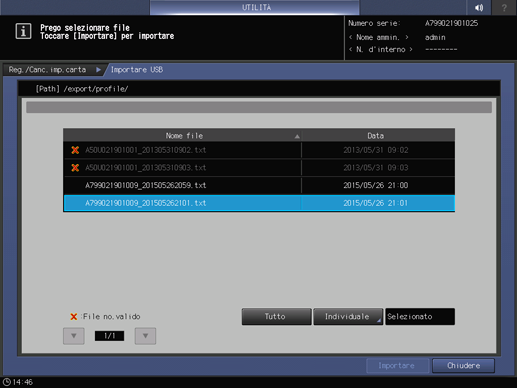
-
Quando si preme [Tutto], andare al punto 5.
-
Quando si preme [Individuale], andare al punto 6.
-
Il simbolo
è visualizzato sul lato sinistro del nome file dei dati che non è possibile importare.
-
-
Premere [Importare] per modificare tutti i dati.
-
È visualizzata la schermata di conferma. Premere [Sì] per confermare. Per annullare, premere [No].
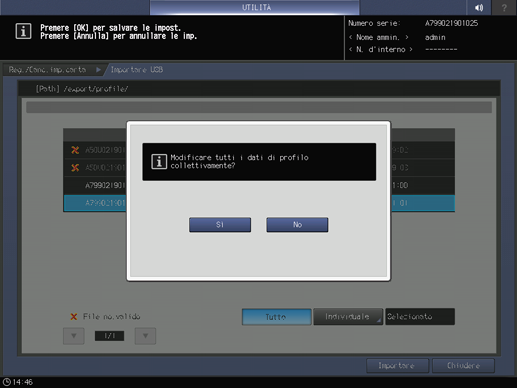
In ogni caso, la schermata torna alla schermata [Registra/cancella impostazioni carta].
-
-
Quando è visualizzata la schermata [Diviso], selezionare i dati di impostazione carta da importare.
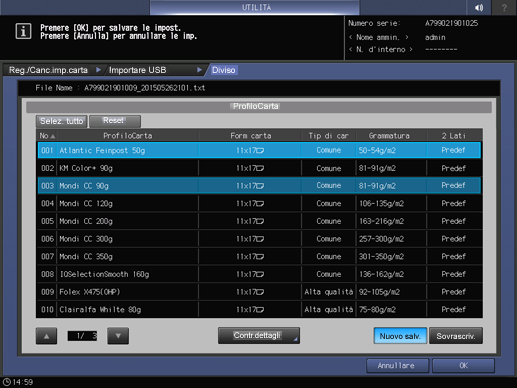
-
Per selezionare tutti i dati, premere [Selez. tutto]. Per annullare la selezione di tutti i dati, premere [Reset].
-
Per visualizzare i dettagli dei dati selezionati, premere [Contr.dettagli].
-
-
Selezionare [Nuovo salv.] o [Sovrascriv.].
-
Con Nuovo archiv, i dati sono importati nel numero vuoto di impostazione carta della macchina.
-
Con Sovrascrivi, i dati sono importati nello stesso numero di impostazione carta della macchina.
-
-
Premere [OK].
La schermata torna alla schermata [Importare USB].
-
Premere [Importare].
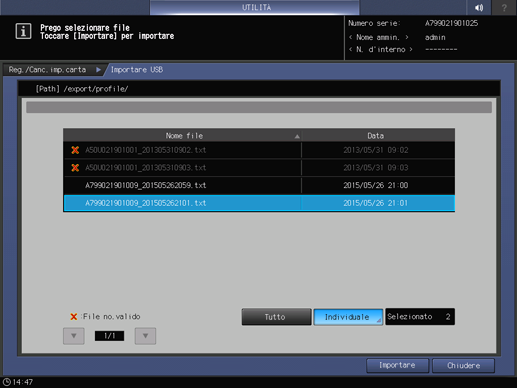
È visualizzata la schermata di conferma.
-
Premere [Sì] per confermare. Per annullare, premere [No] (la finestra di dialogo di conferma varia a seconda che si selezioni [Nuovo salv.] o [Sovrascriv.]. Qui di seguito è visualizzato un esempio della schermata per [Nuovo salv.]).
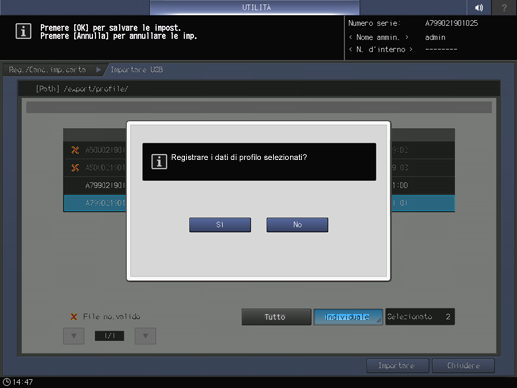
In ogni caso, la schermata torna alla schermata [Registra/cancella impostazioni carta].
Esportazione di dati sull'impostazione carta
-
Attuare la procedura di Impostazione utente per visualizzare la schermata [Impostazione utente].
-
Premere [Impostazioni sistema] nella schermata [Impostazione utente], quindi premere in sequenza [Impostazioni cassetto] e [Impostazione carta].
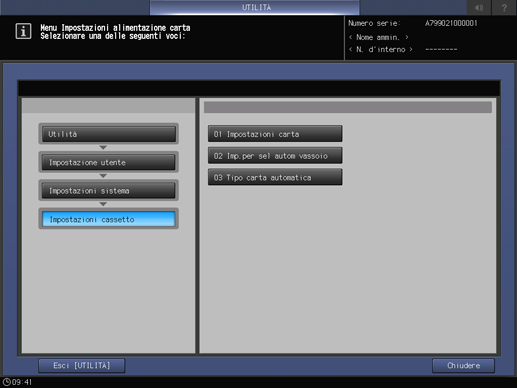
-
Premere [Impostazione profilo carta].
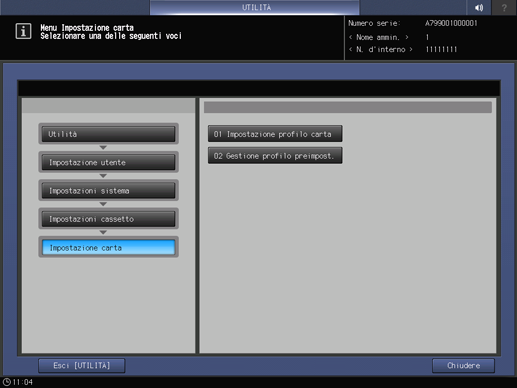
È visualizzata la schermata [Registra/cancella impostazioni carta].
-
Premere [Esportare].
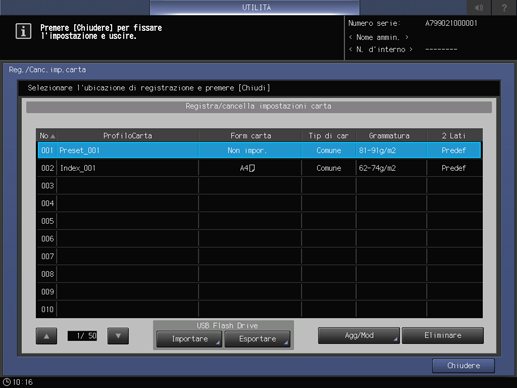
È visualizzata la schermata per l'inserimento del nome file dei dati di impostazione carta esportati.
-
Inserire il nome file, quindi premere [OK].
-
Il nome file predefinito è visualizzato nel seguente ordine.
numero macchina (13 cifre)_anno (4 cifre) mese (2 cifre) giorno (2 cifre) ora (2 cifre) minuto (2 cifre)
-
È possibile inserire fino a 60 caratteri monobyte per il nome file.
-
Quando non si modifica il nome file, premere [OK] senza inserire caratteri.
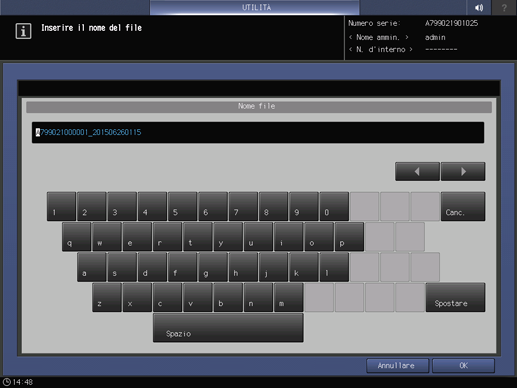
-
